| 主机参考:VPS测评参考推荐/专注分享VPS服务器优惠信息!若您是商家可以在本站进行投稿,查看详情!此外我们还提供软文收录、PayPal代付、广告赞助等服务,查看详情! |
| 我们发布的部分优惠活动文章可能存在时效性,购买时建议在本站搜索商家名称可查看相关文章充分了解该商家!若非中文页面可使用Edge浏览器同步翻译!PayPal代付/收录合作 |
在上一篇文章《分享实用Word技巧:快速选择表格行、列、单元格和整个表格》中,您学习了在Word中选择表格的四个技巧。 今天我将分享我的词表排列和排版技巧。 请看一下。
对于许多人来说,在 Word 中使用表格可能非常容易。 毕竟这不是专业的表格处理软件,所以没有必要系统地学习。
但是在文档格式化的过程中,经常出现表格格式化的问题,不知如何是好。 通过百度搜索或询问同事或朋友总是需要时间才能找到解决方案。 事实证明,在Word中设计表格并没有我想象的那么简单。
其实,Word文档中表格的格式化方法有很多种,但格式化的难点也不少。 今天 小编 提供了有关如何在 Word 中对齐表格的技巧。
1. 在文档中定位表格
Word 的排版过程通常涉及在插入表格后调整表格在文档中的位置。 那么,如果遇到这样的情况,应该如何解决呢?
1.设置表格布局
(1)如果是整个表格,点击左侧,通过【首页】-【段落】组中的居中、右对齐按钮进行设置。
(2) 右键单击表格,然后从弹出菜单中选择“表格属性”命令将其打开。 在“表属性”对话框中“表”选项卡的“对齐方式”列中进行设置。
2.设置表格的换行方式
在Word中,可以设置表格的换行方式。通过设置,还可以安排表格的位置。 为此,请按住鼠标左键并将表格左上角的 + 字形图标拖动到适当的位置。
如果要在表格和文本之间放置精确的距离,请右键单击表格并选择 Masu。 使用“表属性”命令打开“表属性”对话框。在“表格”选项卡的“文本环绕”列中选择“环绕”选项,然后单击“位置”按钮。 在出现的“表格位置”对话框中,您可以设置表格与文本的垂直和水平距离,以及其水平和垂直位置。
2.设置文本在表格中的位置。
向表格添加文本。 默认文本位置将左上对齐,如下图所示。
这与您在其他文档中看到的通用表格相同。 字母的位置明显不稳定,整个桌子看起来很不美观。
当然,Word提供了九种对齐方式来调整文本的位置,如下图所示。 。
例如,如果要将表格中的文本与单元格中心对齐,则需要设置表格或文字。 单击单元格的【表格工具】-【布局】-【对齐方式】组,选择“水平居中”排列。
3.设置图像在表格中的位置
图像和文本在表格中的位置类似,可以通过9种方式进行调整,因此我们将对其进行解释详细的我这里就不说了。 来试试吧!
推荐教程:《Word》教程》
WPS Office
这里不仅讲解WPS Office的安装包,还教你如何掌握Office从基本介绍我们还提供了完整的教程。 Word/Excel/ppt/wps。 你想学的,你不懂的,都在这里! 如果您有兴趣,请收藏学习!
下载
这几篇文章你可能也喜欢:
- 如何在单词文本的两端设置对齐方式(在单词汉字的两端对齐)
- Word中的三种加密方式是什么?(Word中的三种加密方式是什么意思?)
- 实用Word技巧分享:批量设置图像对齐方式。 (如何在Word中批量设置图片格式和大小)
- Word实用技巧分享:详细讲解如何改变照片的颜色和形状
- 分享你实用的Word技巧:自定义表格样式,让你的表格变得漂亮。 (如何在word表格中设置自定义格式)
本文由主机参考刊发,转载请注明:分享你的Word实用技巧:如何对齐表格?对齐方法快速解析(Word表格对齐有几种方法) https://zhujicankao.com/122736.html
 主机参考
主机参考











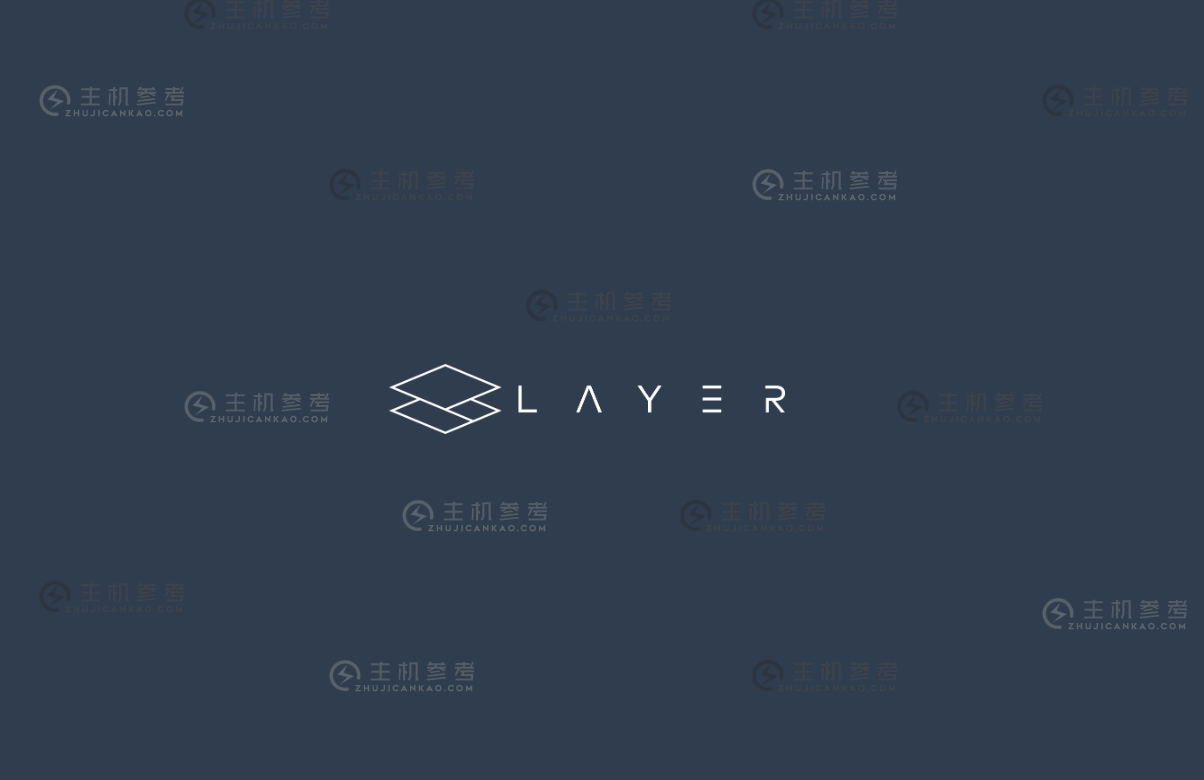



评论前必须登录!
注册